
Achte Woche: Verwendungskontexte und FlutterFlow
Verwendungskontexte
In der achten Woche gingen wir in der Vorlesung noch einmal einen Schritt zurück und sollten uns Verwendungskontexte überlegen - also Situationen, in denen unsere Technologien verwendet werden. Anschließend sollten wir zu diesen Verwendungskontexten User Stories formulieren und uns überlegen was unsere Antwort auf diese sind.
Meiner Gruppe ist dabei neben den beiden Verwendungskontexten „Tablet am Tisch“ und „Tablet im Raum“ ein neuer Verwendungskontext eingefallen, den wir noch nicht berücksichtigt hatten: Eine Gruppe wird von einem Guide durch die Ausstellung geleitet. Wie können die Tablets in diesem Fall eingesetzt werden? Wir hatten dazu die Idee, dass der Guide mit seinem Tablet kontrollieren kann, was auf den Tablets der Gruppe angezeigt wird. So können passend zum Gesagten Informationen und Bilder auf den Tablets angezeigt werden. Hier sind Skizzen unserer Verwendungskontexte:
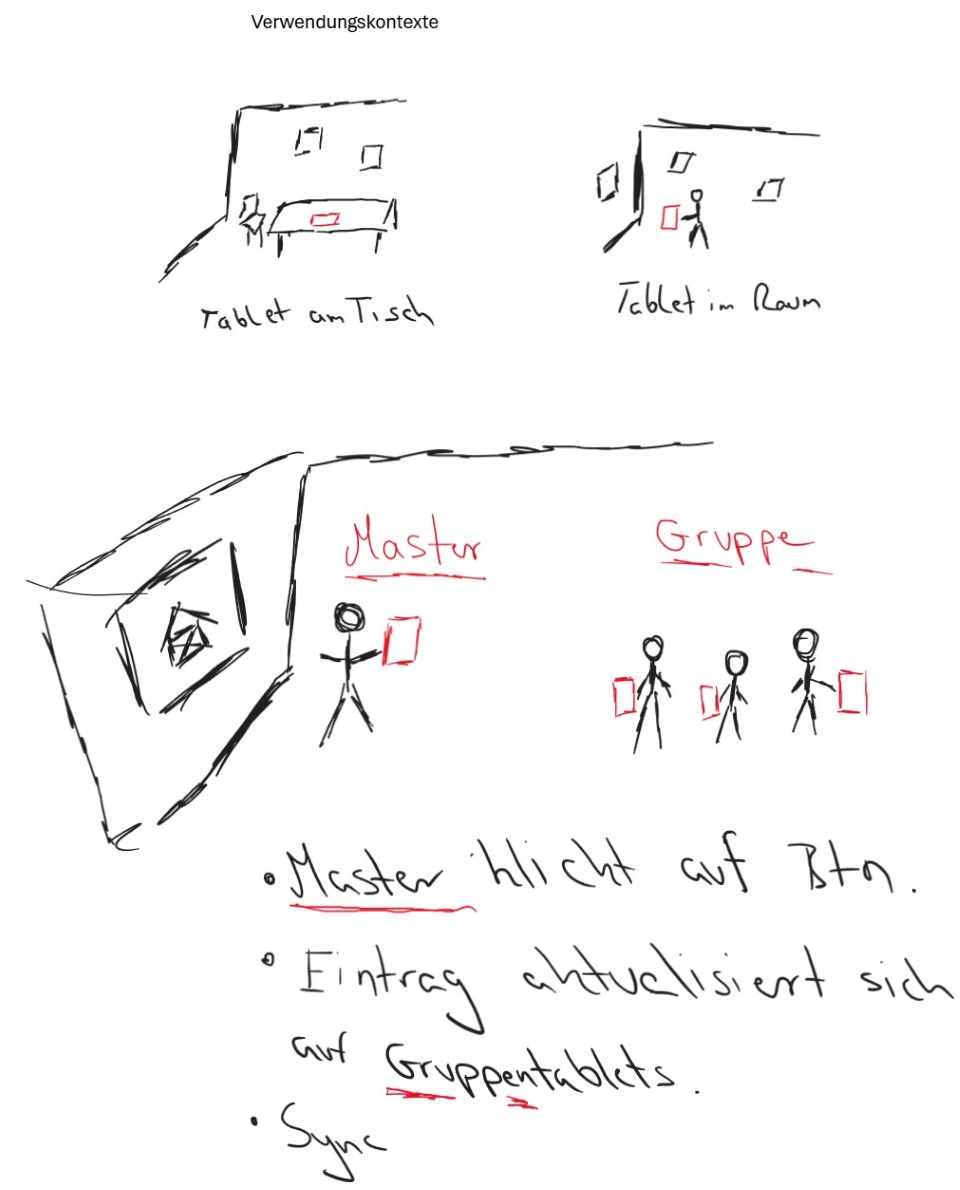
Zu den Verwendungskontexten haben wir folgende User Stories formuliert:
Der Benutzer will…
-
…wissen wofür das Tablet da ist, damit er weiß, was er damit tun kann
-
…wissen welche Funktionen das Tablet hat, damit er diese benutzen kann
-
…weitere Informationen und Kontext zu den im Raum vorhandenen Objekten, um sein Interesse an einem bestimmten Objekt zu befriedigen
-
…die Struktur des Raumes verstehen, um sich im Raum zurechtzufinden
-
…weitere Objekte finden, die es nicht mehr in den Raum geschafft haben, um mehr Informationen zu erhalten
-
…eine zeitliche Übersicht über Beuys, sein Leben, seine Werke und seine Beziehung zum Nationalsozialismus erhalten, um Beuys als Person besser verstehen zu können
-
…unterhalten werden, um sich die Zeit zu vertreiben
-
…Meinungen anderer zu dem Thema sehen und seine eigene Meinung kundtun, um zu reflektieren
-
…dass sich die Tabletansicht automatisch mit der Gruppe aktualisiert, um dem Guide besser folgen zu können
Die meisten dieser User Stories konnten wir bestehenden Funktionen beziehungsweise Seiten unseres App-Designs zuordnen. Wir haben aber auch neue Skizzen erstellt, um bestimmte User Stories besser zu bedienen. Diese Skizzen werden im Folgenden vorgestellt.
Zeitleiste
Diese Funktionalität ersetzt die bestehende Zeitleisten-Funktionalität und entspricht dem, was uns das Museum in der vorherigen Woche bei der Exkursion als Beispiel gezeigt hat.
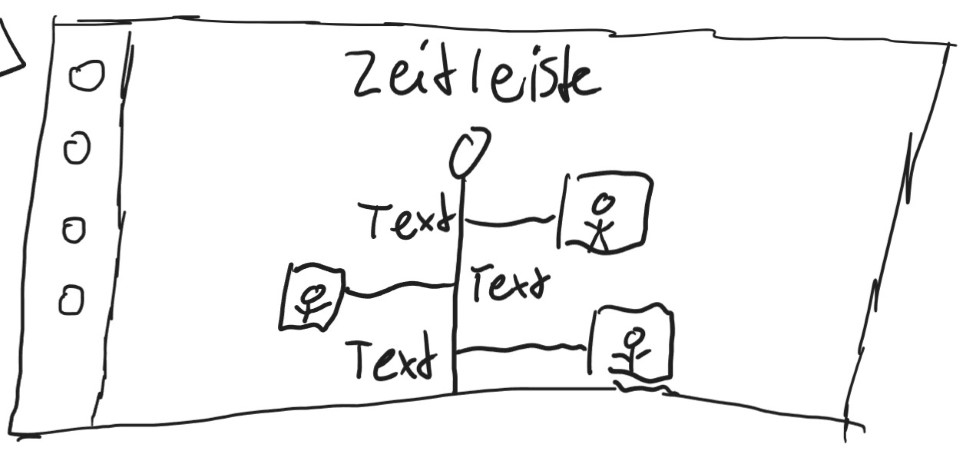
Themen
Diese Funktionalität bietet eine Alternative zu der stöbernden Entdeckung von Objekten auf der Home-Seite der App. Die Themen ermöglichen es stattdessen geführt durch Informationen zu einem bestimmten Thema geleitet zu werden. Die Funktionalität kann als zusätzlicher Menüpunkt in der Navgationsleiste der App hinterlegt werden.
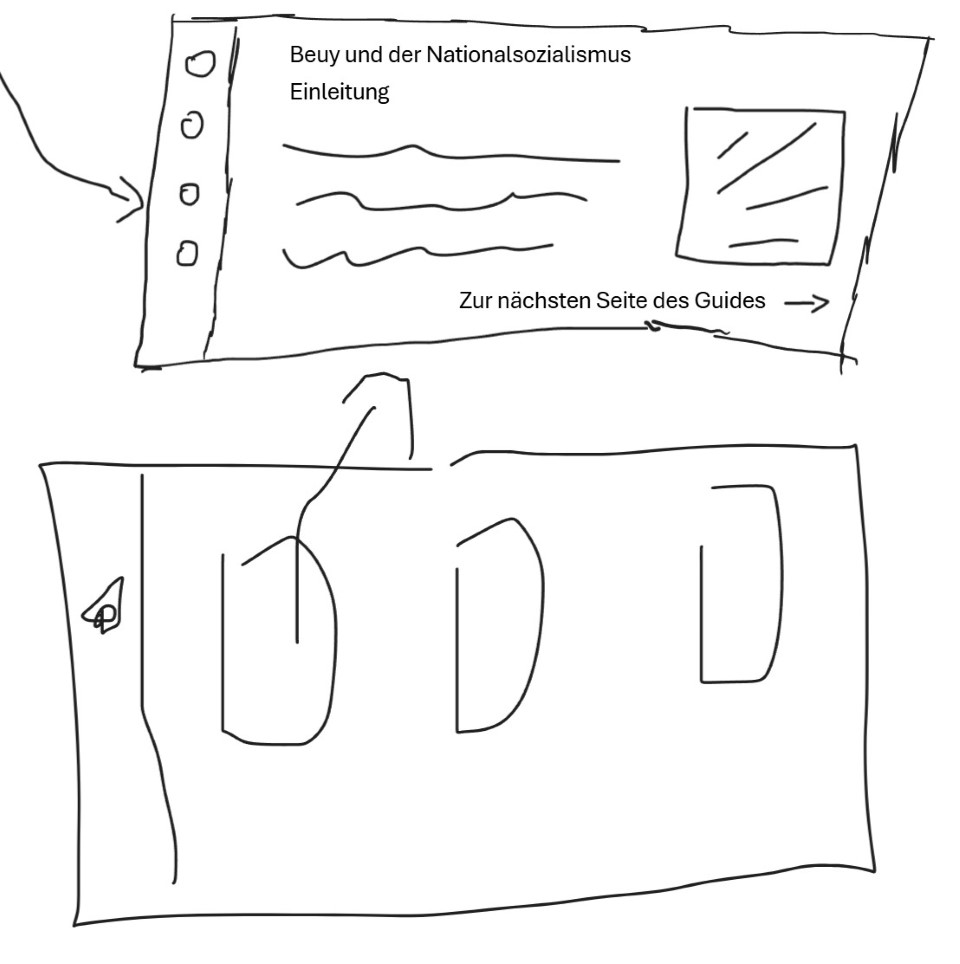
Ansicht vom Raum
Diese Funktionalität bietet eine alternative Ansicht für die Objekte im Raum, um sich besser im Raum zurechtzufinden.

Guide
Diese Funktionalität ergibt sich aus dem neuen Verwendungskontext, bei dem eine Gruppe von einem Guide durch die Ausstellung geleitet wird.
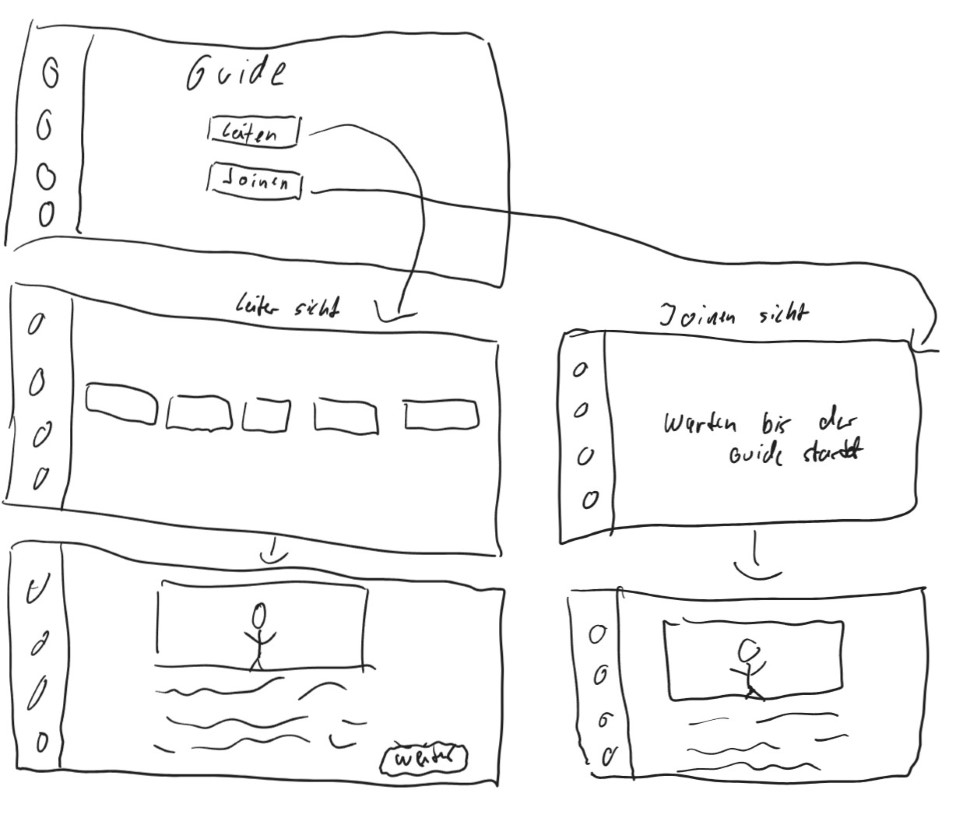
FlutterFlow
Zusätzlich hat meine Gruppe in dieser Woche angefangen die Tablet-App mit FlutterFlow zu bauen. Dazu haben wir uns wie schon beim Figma-Prototyp gemeinsam am Wochenende zusammengesetzt.
Ich habe mich dabei unter anderem um die linke Navigationsleiste der App gekümmert. Da FlutterFlow keine eingebaute vertikale Navigationsleiste anbietet, habe ich mich dazu entschieden diese über eigenen Code einzubinden, da ich so das eingebaute NavigationRail-Widget von Flutter verwenden konnte:
class Navigation extends StatefulWidget {
const Navigation({
super.key,
this.width,
this.height,
required this.selectedIndex,
required this.goHome,
required this.goTimeline,
required this.goGuestbook,
required this.goQrCode,
required this.backgroundColor,
required this.indicatorColor,
});
final double? width;
final double? height;
final int selectedIndex;
final Future Function() goHome;
final Future Function() goTimeline;
final Future Function() goGuestbook;
final Future Function() goQrCode;
final Color backgroundColor;
final Color indicatorColor;
@override
State<Navigation> createState() => _NavigationState();
}
class _NavigationState extends State<Navigation> {
@override
Widget build(BuildContext context) {
return NavigationRail(
destinations: const [
NavigationRailDestination(
icon: Icon(Icons.home_outlined),
selectedIcon: Icon(Icons.home),
label: Text('Home'),
),
NavigationRailDestination(
icon: Icon(Icons.sort_outlined),
selectedIcon: Icon(Icons.sort),
label: Text('Zeitleiste'),
),
NavigationRailDestination(
icon: Icon(Icons.forum_outlined),
selectedIcon: Icon(Icons.forum),
label: Text('Gästebuch'),
),
NavigationRailDestination(
icon: Icon(Icons.qr_code_outlined),
selectedIcon: Icon(Icons.qr_code),
label: Text('QR-Code'),
),
],
selectedIndex: widget.selectedIndex,
labelType: NavigationRailLabelType.all,
groupAlignment: 0,
onDestinationSelected: (selectedIndex) {
switch (selectedIndex) {
case 0:
widget.goHome();
case 1:
widget.goTimeline();
case 2:
widget.goGuestbook();
case 3:
widget.goQrCode();
}
},
backgroundColor: widget.backgroundColor,
indicatorColor: widget.indicatorColor,
);
}
}
Auch um die Top App Bar am oberen Rand der App habe ich mich gekümmert, wobei ich die die Sprachauswahl mit eigenem Code eingebunden habe, da FlutterFlow kein SegmentedButton-Widget anbietet:
import 'dart:convert';
import 'package:google_fonts/google_fonts.dart';
class LanguageChoice extends StatefulWidget {
const LanguageChoice({
super.key,
this.width,
this.height,
required this.selected,
required this.switchToGerman,
required this.switchToEnglish,
required this.switchToDutch,
required this.selectedBackgroundColor,
});
final double? width;
final double? height;
final Language selected;
final Future Function() switchToGerman;
final Future Function() switchToEnglish;
final Future Function() switchToDutch;
final Color selectedBackgroundColor;
@override
State<LanguageChoice> createState() => _LanguageChoiceState();
}
class _LanguageChoiceState extends State<LanguageChoice> {
@override
Widget build(BuildContext context) {
return SegmentedButton<Language>(
segments: <ButtonSegment<Language>>[
ButtonSegment(
value: Language.german,
label: Text("🇩🇪"),
),
ButtonSegment(
value: Language.english,
label: Text("🇬🇧"),
),
ButtonSegment(
value: Language.dutch,
label: Text("🇳🇱"),
),
],
selected: {widget.selected},
onSelectionChanged: (selected) {
switch (selected.first) {
case Language.german:
widget.switchToGerman();
case Language.english:
widget.switchToEnglish();
case Language.dutch:
widget.switchToDutch();
}
},
style: SegmentedButton.styleFrom(
textStyle: GoogleFonts.notoColorEmoji(),
selectedBackgroundColor: widget.selectedBackgroundColor,
),
);
}
}
Das Language-Enum musste dazu vorher in FlutterFlow angelegt werden:
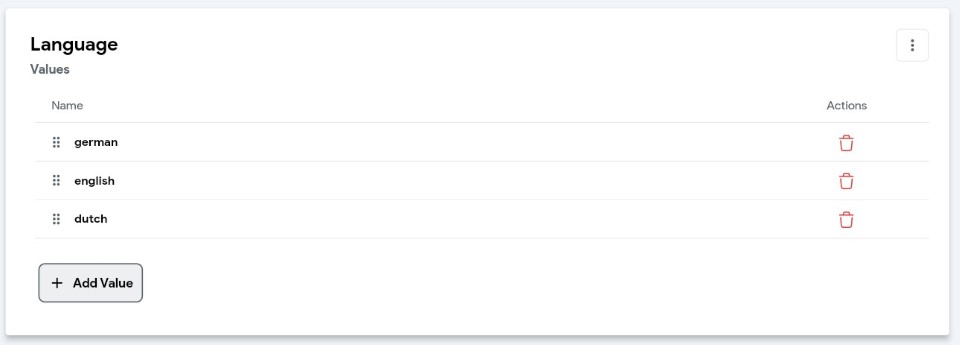
Zusätzlich benötigten wir an bestimmten Stellen der App eine Funktion, die den richtigen Text basierend auf der Sprache zurückgibt. Diese habe ich ebenfalls implementiert:
String languageText(
String engText,
String gerText,
String nlText,
Language language,
) {
/// MODIFY CODE ONLY BELOW THIS LINE
switch (language) {
case Language.german:
return gerText;
case Language.english:
return engText;
case Language.dutch:
return nlText;
}
/// MODIFY CODE ONLY ABOVE THIS LINE
}